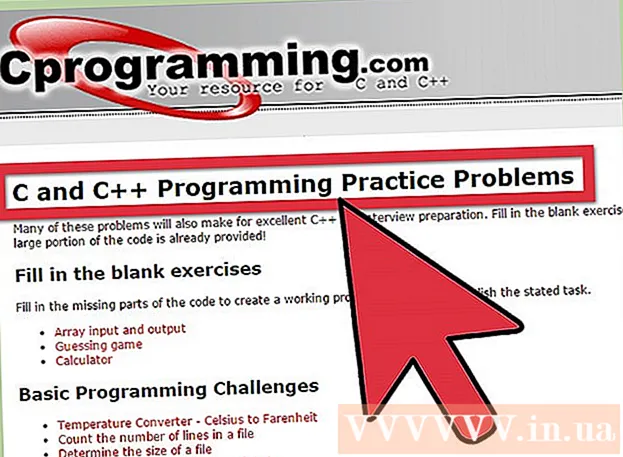Автор:
Virginia Floyd
Дата На Създаване:
12 Август 2021
Дата На Актуализиране:
1 Юли 2024

Съдържание
Тази статия ще ви покаже как да излезете от профила си в Gmail. Можете да направите това на уебсайта на Gmail и приложението Gmail за iPhone и iPad. На устройство с Android можете да излезете от акаунт в Gmail само ако този акаунт не е бил използван за настройка на устройството; за да изтриете акаунта, с който е конфигурирано устройството, трябва да направите фабрично нулиране.
Стъпки
Метод 1 от 3: На компютъра
 1 Отворете входящата си поща в Gmail. Отидете на https://www.gmail.com/. Входящата ви поща в Gmail ще се отвори.
1 Отворете входящата си поща в Gmail. Отидете на https://www.gmail.com/. Входящата ви поща в Gmail ще се отвори.  2 Кликнете върху иконата на вашия профил. Изглежда като кръг и е в горната дясна част на страницата. Ще се отвори падащо меню.
2 Кликнете върху иконата на вашия профил. Изглежда като кръг и е в горната дясна част на страницата. Ще се отвори падащо меню. - Ако нямате снимка на профил, тази икона ще се появи като първа буква от вашето име на цветен фон.
 3 Кликнете върху Излез. Намира се в долния десен ъгъл на падащото меню. Това ще излезе от вашия Gmail акаунт (и всички други Gmail акаунти на вашия компютър) и ще отиде на страницата Избор на акаунт.
3 Кликнете върху Излез. Намира се в долния десен ъгъл на падащото меню. Това ще излезе от вашия Gmail акаунт (и всички други Gmail акаунти на вашия компютър) и ще отиде на страницата Избор на акаунт.  4 Кликнете върху Изтрий. Тази връзка е в долната част на страницата.
4 Кликнете върху Изтрий. Тази връзка е в долната част на страницата.  5 Кликнете върху х до сметката. Този бутон ще се появи до акаунта, който искате да премахнете от списъка на запазените акаунти в браузъра ви.
5 Кликнете върху х до сметката. Този бутон ще се появи до акаунта, който искате да премахнете от списъка на запазените акаунти в браузъра ви.  6 Кликнете върху Да, изтрийтекогато бъдете подканени. Това ще премахне акаунта от списъка със запазени акаунти във вашия браузър. За да влезете отново в Gmail, въведете имейл адреса и паролата си.
6 Кликнете върху Да, изтрийтекогато бъдете подканени. Това ще премахне акаунта от списъка със запазени акаунти във вашия браузър. За да влезете отново в Gmail, въведете имейл адреса и паролата си.
Метод 2 от 3: На iPhone
 1 Отворете приложението Gmail. Иконата му прилича на червена буква „М“ на бял фон. Вашата пощенска кутия ще се отвори.
1 Отворете приложението Gmail. Иконата му прилича на червена буква „М“ на бял фон. Вашата пощенска кутия ще се отвори.  2 Кликнете върху ☰. Намира се в горния ляв ъгъл на екрана. Ще се отвори изскачащо меню.
2 Кликнете върху ☰. Намира се в горния ляв ъгъл на екрана. Ще се отвори изскачащо меню.  3 Щракнете върху иконата
3 Щракнете върху иконата  . Това е над горния десен ъгъл на секцията Входящи в менюто. Ще се отвори падащо меню.
. Това е над горния десен ъгъл на секцията Входящи в менюто. Ще се отвори падащо меню.  4 Кликнете върху Управление на профила. Тази опция ще намерите под последния акаунт в менюто.
4 Кликнете върху Управление на профила. Тази опция ще намерите под последния акаунт в менюто.  5 Кликнете върху Промяна. Намира се в горния десен ъгъл на екрана.
5 Кликнете върху Промяна. Намира се в горния десен ъгъл на екрана.  6 Кликнете върху Изтрий. Ще намерите този бутон до акаунта, от който искате да излезете.
6 Кликнете върху Изтрий. Ще намерите този бутон до акаунта, от който искате да излезете.  7 Кликнете върху Изтрийкогато бъдете подканени. Това ще изтрие вашия акаунт и ще се върне към предишния акаунт (ако има такъв) или към екрана за вход в акаунта.
7 Кликнете върху Изтрийкогато бъдете подканени. Това ще изтрие вашия акаунт и ще се върне към предишния акаунт (ако има такъв) или към екрана за вход в акаунта.  8 Кликнете върху Готов. Намира се в горния ляв ъгъл на екрана. Профилът ви е премахнат от приложението Gmail.
8 Кликнете върху Готов. Намира се в горния ляв ъгъл на екрана. Профилът ви е премахнат от приложението Gmail.
Метод 3 от 3: На устройство с Android
 1 Отворете приложението Настройки
1 Отворете приложението Настройки  . Кликнете върху иконата на зъбно колело или множество плъзгачи на началния екран или в чекмеджето за приложения.
. Кликнете върху иконата на зъбно колело или множество плъзгачи на началния екран или в чекмеджето за приложения.  2 Отидете в раздела „Акаунти“. Ще го намерите в горната част на екрана.
2 Отидете в раздела „Акаунти“. Ще го намерите в горната част на екрана. - На телефона си Samsung Galaxy може да се наложи да докоснете Профили.
 3 Кликнете върху Google. Ще се отвори секцията Google Профили.
3 Кликнете върху Google. Ще се отвори секцията Google Профили.  4 Изберете акаунт. Кликнете върху акаунта, от който искате да излезете.
4 Изберете акаунт. Кликнете върху акаунта, от който искате да излезете. - Не можете да излезете от профила в Google, който е бил използван за настройка на вашето устройство с Android.
 5 Щракнете върху иконата ⋮. Намира се в горния десен ъгъл на екрана. Ще се отвори падащо меню.
5 Щракнете върху иконата ⋮. Намира се в горния десен ъгъл на екрана. Ще се отвори падащо меню.  6 Кликнете върху Изтрийте акаунта си. Това ще изтрие акаунта в Google от устройството с Android и от всички приложения, които го използват, включително Gmail.
6 Кликнете върху Изтрийте акаунта си. Това ще изтрие акаунта в Google от устройството с Android и от всички приложения, които го използват, включително Gmail.